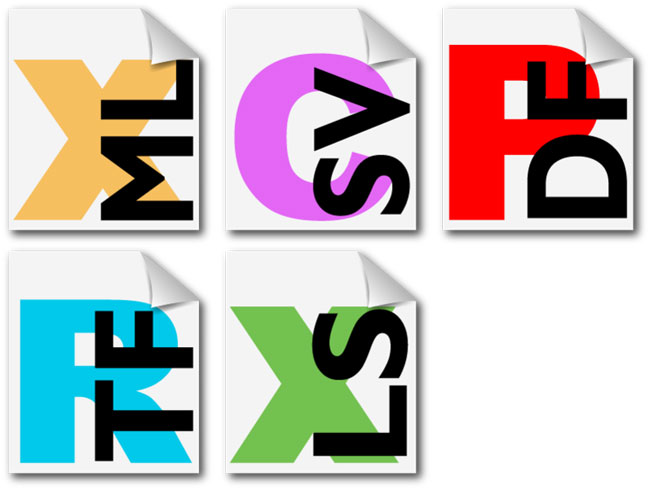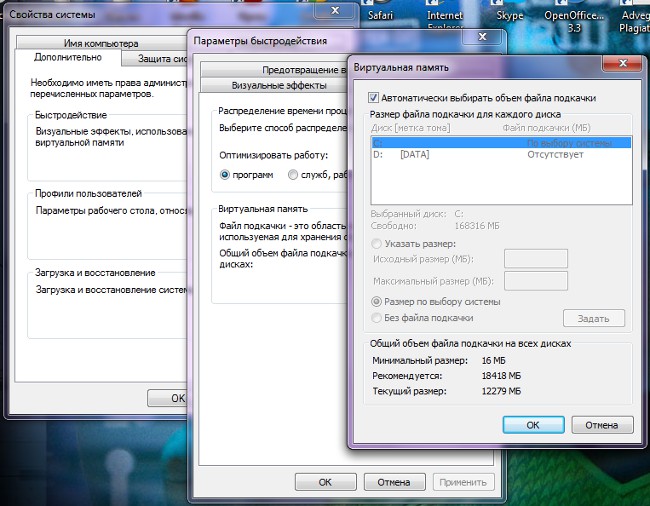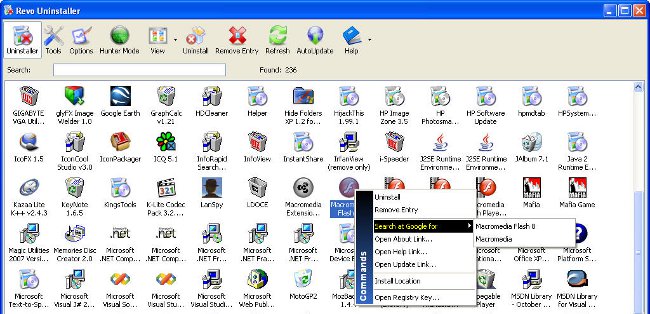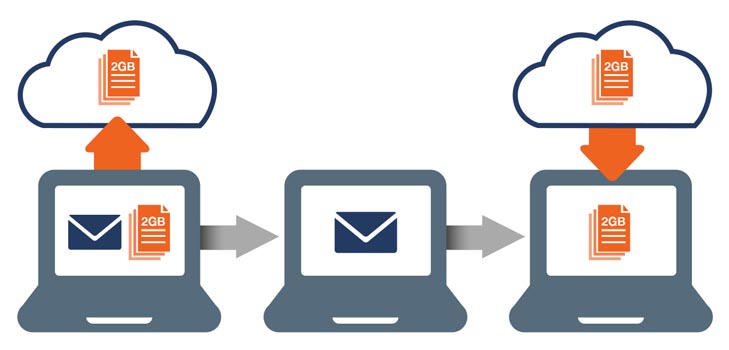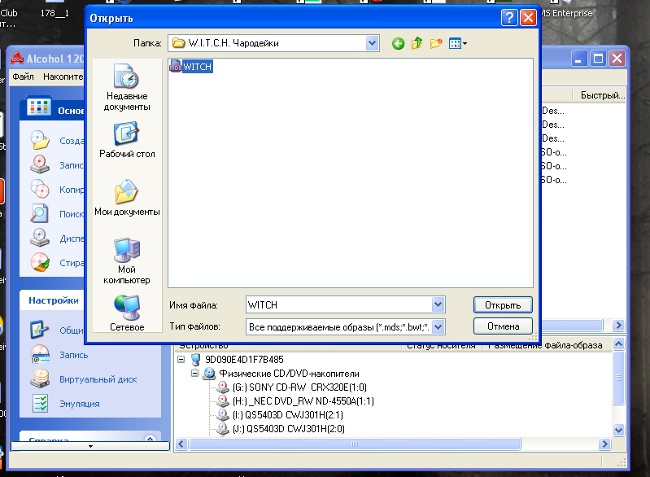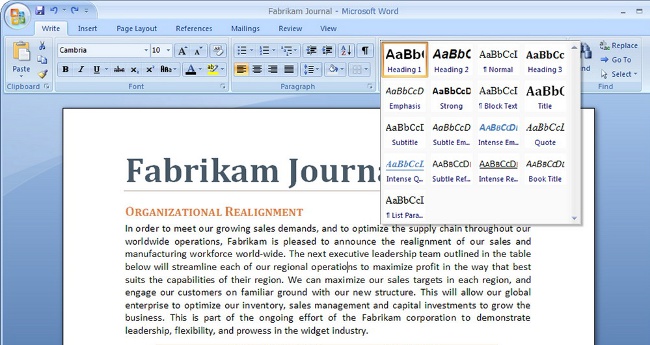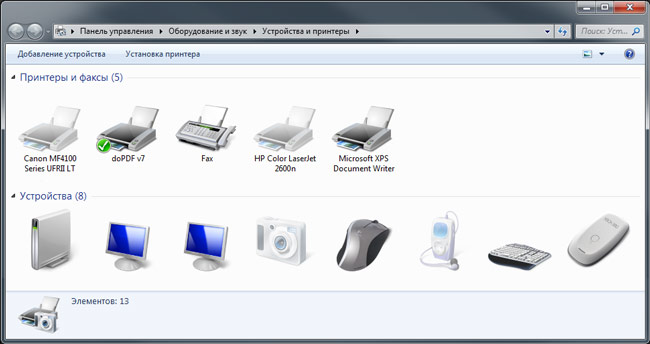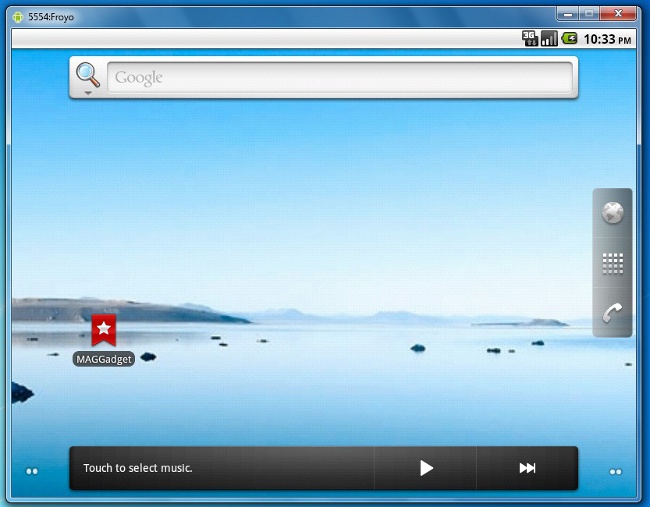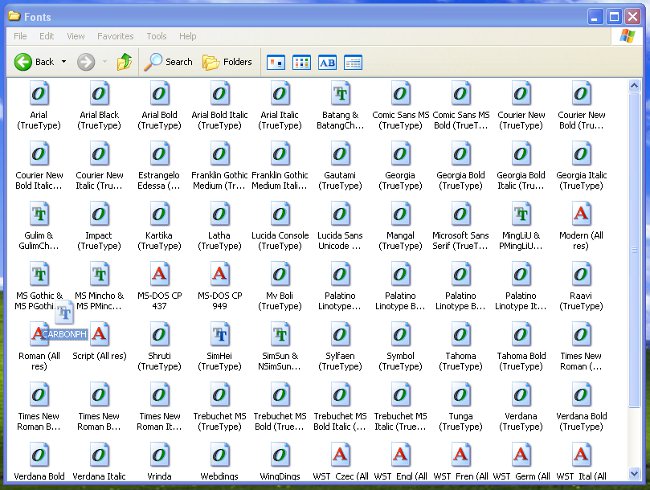Cum se împarte un fișier în părți

Situații în care trebuie să divizi un fișier în mai multepărți, apar destul de des. Motivele pot fi în masă: dificultăți legate de trimiterea prin e-mail, scrierea pe disc sau o unitate flash USB cu spațiu liber limitat și așa mai departe. În acest articol, cum se împarte un fișier pe partea respectivă.
Pentru a efectua această procedură, avem nevoie WinRAR arhivator. Esența partiționării este de a crea mai multe volume ale arhivei. Rulați programul WinRAR și trageți fișierul dorit în fereastra de arhivare. De asemenea, puteți utiliza butonul „Adăugați“Care se află sub meniul principal. O casetă de dialog se deschide în care va trebui să faceți clic pe butonul „Prezentare generală“, apoi selectați fișierul de arhivat și apăsați butonul "Open".
După deschiderea fișierului dorit, executați comanda «Adaugă fișiere în arhivă». Apare o casetă de dialog pentru setarea diferitelor opțiuni de arhivare. Găsiți lista drop-down, deasupra căreia va fi o inscripție "Divizare în funcție de volum". Printre opțiunile standard este posibilitateaîmpărțit în volume pentru a arde pe CD și DVD. În plus, puteți introduce valoarea dvs. proprie pentru dimensiunea unui singur volum. De exemplu, dacă trebuie să trimiteți un fișier prin e-mail, atunci când specificați dimensiunea, trebuie să vă concentrați asupra dimensiunii maxime a atașamentelor, care oferă servicii poștale.
Dacă este necesar, puteți seta o parolă pentru despachetarea arhivei create. Pentru aceasta, selectați fila din caseta de dialog Setări „Avansat“ și faceți clic pe butonul "Setare parolă". Inventați și introduceți parola de două ori. Apoi faceți clic pe butonul «OK».
Pentru a împărți fișierul în părți, După ce ați setat toate opțiunile necesare, faceți clic pe butonul "OK" în fereastra de opțiuni de rezervă. Procedura de divizare a fișierului începe.
Trebuie, de asemenea, să spuneți cum din mai multe volume face din nou un fișier. Pentru aceasta, plasați toate fișierele de volum într-un singur folder. Apoi faceți clic dreapta pe primul volum (la sfârșitul titlului va fi acest fișier «Part1»). În meniul contextual care apare, selectați "Eject". Acesta va dezarhiva și va îmbina toate volumele într-un singur fișier.
Utilizați arhivatorul WinRAR poate fi absolut pentru orice tip de fișier. Cu toate acestea, există situații în care partiționarea nu ar trebui să includă arhivarea. uzual Arhivarea nu este utilizată pentru fișiere video, audio, PDF.
Pentru a împărți fișiere video, aveți nevoie de programul VirtualDub sau orice alt editor capabil să lucreze cuvideo. În aplicația VirtualDub, înainte de a începe divizarea videoclipului, asigurați-vă că ați activat modul de copiere fără a schimba fluxul audio și video. După aceasta, puteți începe să "tăiați" direct videoclipul. Videoclipul poate fi împărțit în bucăți de orice durată. Același lucru este valabil și pentru fișierele audio. Veți avea nevoie editorul special, de exemplu, mp3DirectCut, care este distribuit complet gratuit.
Pentru a efectua proceduri similare cu fișiere PDF, puteți utiliza Adobe Reader. Interfața aplicației este destul de simplă și de ușor de înțeles. Cu toate acestea, trebuie remarcat faptul că puteți lucra numai cu acele fișiere PDF, în care nu există protecție împotriva editării.
După cum vedeți, împărțiți fișierul în părțipur și simplu. Datorită acestei proceduri, puteți trimite cu ușurință diverse date prin e-mail sau răspândiți pe așa-numitele partajări de fișiere, unde există o limită a numărului de descărcări.